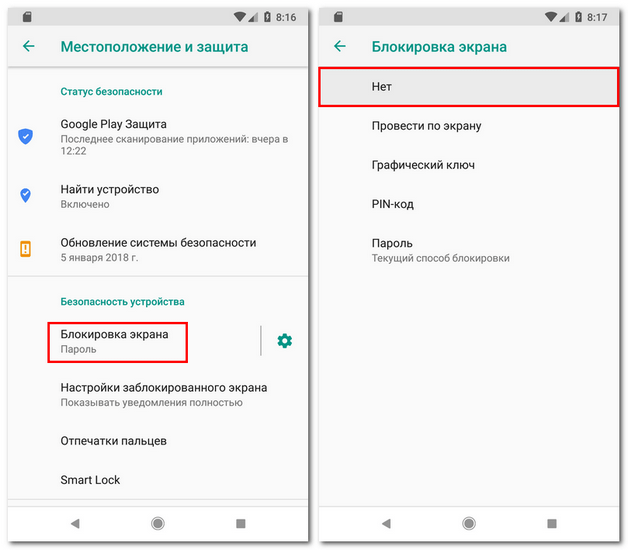Как снять блокировку экрана Android телефона: отключить или убрать пароль
Главная » Инструкции » Работа с Андроидом
Eugene 97
Одно из главных преимуществ оболочки Android – многоступенчатая система защиты, которую можно совершенствовать практически до бесконечности. Но бывают случаи, когда, поставив защиту, пользователи не знают, как ее снять. В представленном очерке будет детально рассмотрен вопрос: как поставить защиту и как убрать блокировку экрана на Android.
Содержание
- Как установить пароль
- Как можно снять блокировку экрана Android: Видео
- Как снять блокировку
- Что делать когда забыли графический ключ на Android: Видео
- Отключение блокировки экрана на Android: Видео
Как установить пароль
Сначала подробно опишем, как поставить защиту на Аndroid.
- Сначала зайти в «Настройки», далее опуститься до меню «Персонализация».
- Там будет подпункт «Безопасность». Зайти в него.
- В этом меню можно заблокировать экран Аndroid с помощью специальных опций. Для этого надо зайти в меню, выбрать «Блокировка экрана» и способ, с помощью которого будет проведена операция. Это можно сделать с помощью слайдера, фейсконтроля (имеет не каждое устройство), графического ключа, PIN-кода или пароля.
- Один из самых лучших способов – графический ключ или фейсконтроль. Но последний работает корректно далеко не всегда. Для установки графического ключа надо соединить линиями точки в любой последовательности и нажать «Продолжить». После перехода в режим сна экран автоматически станет заблокирован.
В дальнейшем, чтобы снять блокировку с Аndroid, надо будет соединить точки в той последовательности, в которой они задавались при активации опции.
Кроме этого, существуют еще и специальные утилиты на Google Play, которые позволяют заблокировать и разблокировать Android-дисплей, но при этом обладают гораздо более широким спектром опций, чем обыкновенные.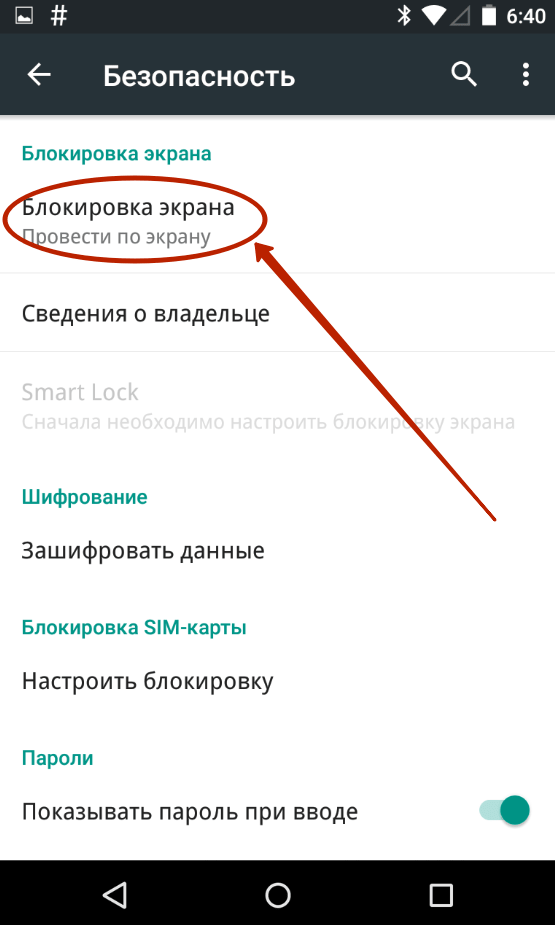 Доступны как платные, так и бесплатные версии. Одна из лучших утилит такого типа – Pattern Lock Screen.
Доступны как платные, так и бесплатные версии. Одна из лучших утилит такого типа – Pattern Lock Screen.
Как можно снять блокировку экрана Android: Видео
Как снять блокировку
Теперь рассмотрим, как происходит разблокировка экрана Аndroid:
- После того как гаджет перешел в режим сна или понадобилось его выключить, после включения понадобится ввести кодовое слово или ключ – в зависимости от того, какой способ защиты выбрал пользователь.
- Если надо отключить блокировку экрана, переходим в то же меню: «Настройки» – «Безопасность» – «Блокировка экрана».
- Далее зайти в подменю, где ранее выбирали способ защиты, и ввести шифр. После этого, чтобы снять блокировку экрана, надо активировать пункт «Нет», после чего в меню будет отображаться именно такая опция.
Чтобы снять пароль с экрана на устройстве Аndroid таким способом, надо помнить кодовую комбинацию.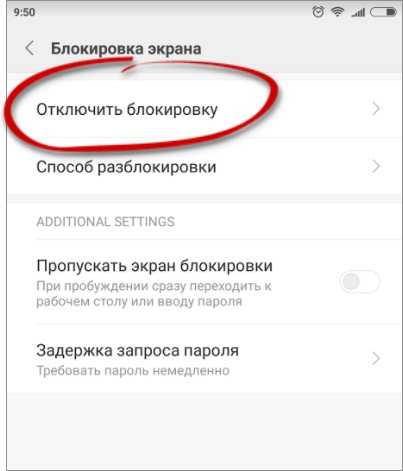 Но часто пользователи забывают шифры, которые вводят.
Но часто пользователи забывают шифры, которые вводят.
Что делать когда забыли графический ключ на Android: Видео
Как убрать забытый шифр
Существуют способы попасть в операционную систему, при этом забыв пароль.
Первый – сброс к заводским настройкам. Для этого надо зайти в режим «Recovery». Способ, как в него попасть, зависит от конкретного устройства: чтобы узнать алгоритм, надо обратиться к официальной инструкции или в техническую поддержку производителя. В меню выбирается пункт «Factory Reset». Сотрутся все контакты и СМС, но и пароль исчезнет вместе с ними.
Другой способ убрать пароль блокировки экрана – перепрошить гаджет. Однако в таком случае существует риск получить неработающее устройство.
Совет: перед тем как выключить гаджет с установленным паролем, рекомендуется где-нибудь записать его, тогда риск, что шифр будет забыт, минимизируется; существуют специальные программы для генерации и хранения кодовых слов.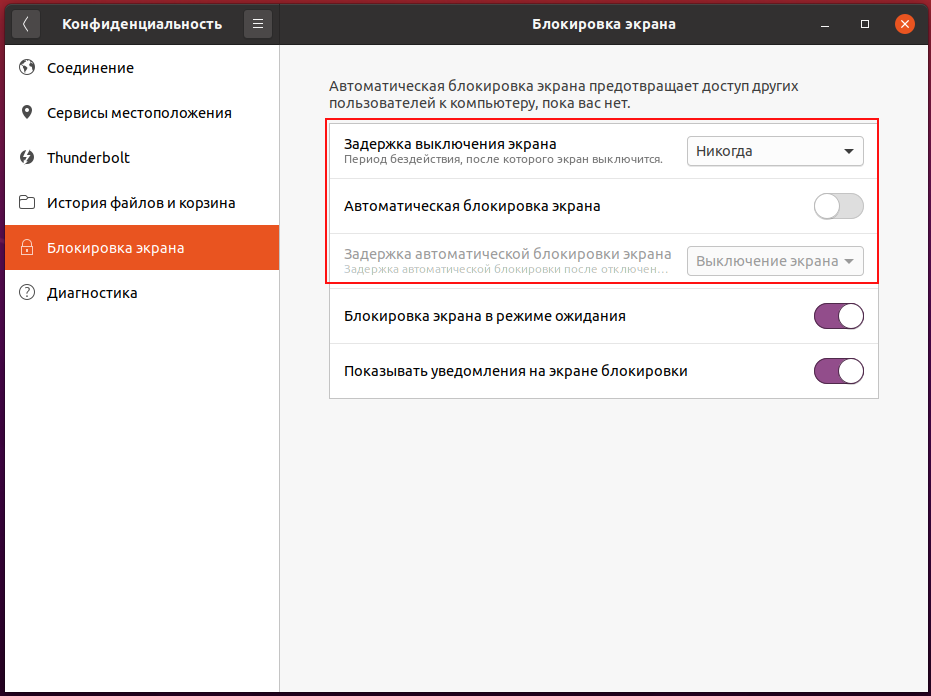
Отключение блокировки экрана на Android: Видео
Как отменить добровольную блокировку
Связь
Мобильная связь Тарифы Перейти в МТС Акции и бонусы Дополнительные услуги Программы привилегий
Мобильный интернет Открытый интернет Безлимиты Дополнительные услуги Акции
Роуминг и звонки за границу Тарифы в роуминге Интернет в роуминге Звонки за границу Перед поездкой SMS-роуминг
Домашний интернет и ТВ Услуги Акции Карта покрытия Архив услуг и акций Оставить заявку
Все услуги Контроль расходов Перенос ошибочных платежей Возможности при нуле Управление звонками Управление сообщениями TWIN-карта
Сервисы для жизни
МТС Медиа Кино и ТВ Музыка Книги и пресса
Полезное МТС ГЕО МТС Образование Здоровье Сервисы вашего города Покупки Объявления и реклама Тарифы на услуги Мобильные вакансии
Развлечения Знакомства Развлечения Общение
Безопасность Защита телефонов Антивирусное ПО Управление системой охраны
Приложения МТС Мой МТС МТС ТВ Иви МТС Деньги МТС Пресса МТС Music МТС Дневник Все приложения
Умный дом
Интернет-магазин
Финансы
МТС Деньги
Forex FX
Онлайн-страхование
Прием платежей со счета МТС
Деньги на любые цели. Манибокс
Манибокс
Карта МТС Деньги
Услуги и сервисы Система iPay Переводы с карты на карту
Поддержка
Мобильная связь Голосовая связь SMS
Интернет Подключение Отключение Настройки
Роуминг Роуминг SMS-Роуминг Интернет
Оплата Начисления Пополнения счета Заказ счетов Рассрочка Проверка баланса
Управление номером Смена тарифа Блокировка Смена владельца Расторжение
Дополнительные услуги и сервисы Подписки Подключение Отключение Мой МТС Справочная информация
Фиксированный интернет Вход в личный кабинет Управление номером Настройки маршрутизатора
Обслуживание Как стать абонентом Адреса Салонов Связи Карта покрытия Покупка оборудования в рассрочку Часто задаваемые вопросы Порядок оказания услуг связи Работы на сети Сервисные центры
Перейти в МТС
Все сервисы
МТС ТВ
МТС Music
МТС Деньги
Как удалить кого-то из списка заблокированных на вашем iPhone или iPad
Перейти к основному содержанию Когда вы покупаете по ссылкам на нашем сайте, мы можем получать партнерскую комиссию. Вот как это работает.
Вот как это работает.
Отличный iPhone — это iPhone без спама, и именно поэтому он так хорош, что вы можете легко блокировать сообщения, вызовы и вызовы FaceTime с неизвестных номеров в iOS 16. Вы также можете заблокировать контакты или людей, которых вы знаете, если вы просто не хочу, чтобы они могли связаться с вами. Конечно, если вы случайно заблокировали кого-то, кого не должны были, или просто решили выпустить кого-то из «коммуникационной тюрьмы», вы всегда можете его разблокировать.
В iOS 16 вам нужно зайти в приложение «Настройки» вашего iPhone, чтобы разблокировать контакт или номер. Вот как можно удалить кого-то из списка заблокированных на вашем лучшем iPhone или iPad.
Как удалить кого-то из списка заблокированных на вашем iPhone или iPad
- Запустите Настройки с главного экрана.
- Нажмите Телефон . Скорее всего, вам придется немного прокрутить меню вниз.

- Нажмите Заблокированные контакты .
- Проведите влево по контакту или номеру, который вы хотите разблокировать.
- Нажмите Разблокировать .
Вот и все. Преимущество списка заблокированных в iOS 16 заключается в том, что у вас может быть только определенный адрес электронной почты или номер телефона для заблокированного человека, и вы можете удалить только определенные из них, если хотите. Однако помните, что это только разблокирует контакты от связи с вами через сообщения, телефон или FaceTime, поэтому, если вы заблокировали кого-то в приложении социальной сети (Facebook, Twitter, Instagram и т. д.), вам нужно разблокировать его. в этом приложении, если вы того пожелаете.
Не просто блокируйте спам — сообщите об этом!
Блокировка спам-номеров — отличный способ заработать немного спокойствия, но не забывайте, что когда вы получаете спам-текст, вы можете сообщить об этом прямо в приложении «Сообщения».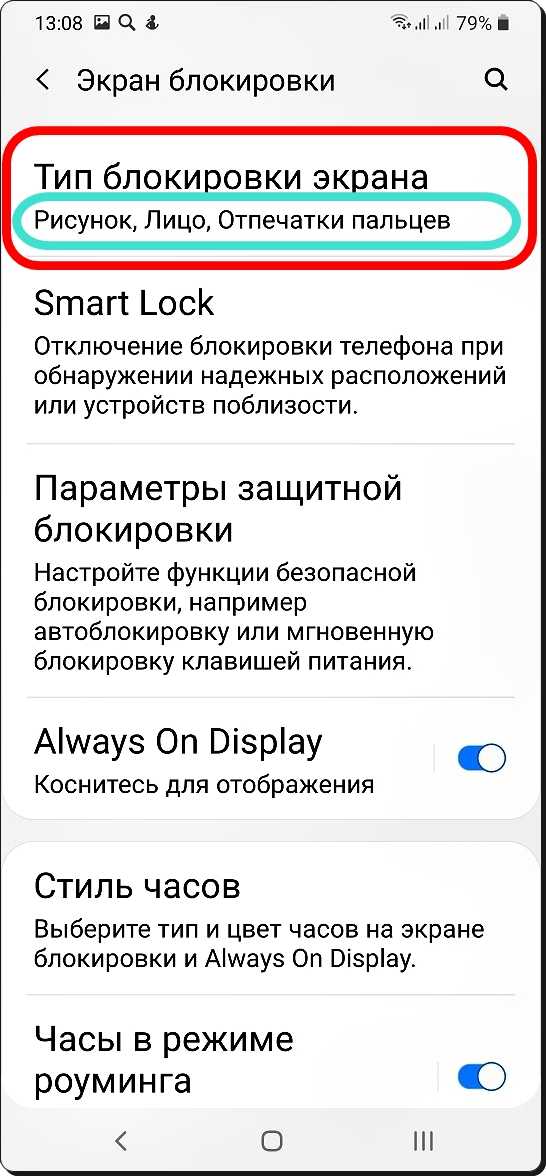 Я настоятельно рекомендую сообщать любые цифры — в дополнение к блокировке — чтобы этим мошенникам было гораздо труднее совершать свои сомнительные дела.
Я настоятельно рекомендую сообщать любые цифры — в дополнение к блокировке — чтобы этим мошенникам было гораздо труднее совершать свои сомнительные дела.
Обновлено в сентябре 2022 г.: Для iOS 16.
Получайте лучшее из iMore каждый день в свой почтовый ящик!
Свяжитесь со мной, чтобы сообщить о новостях и предложениях от других брендов Future. Получайте электронные письма от нас от имени наших надежных партнеров или спонсоров.Люк Филипович был писателем в iMore, освещая Apple уже почти десять лет. Он много пишет об Apple Watch и iPad, но также рассказывает об iPhone и Mac. Он часто описывает себя как «пользователя Apple с ограниченным бюджетом» и твердо верит, что отличные технологии могут быть доступными, если знать, где искать. Люк также возглавляет iMore Show — еженедельный подкаст, посвященный новостям, слухам и продуктам Apple, но любит повеселиться.
Люк знает, что проводит в Твиттере больше времени, чем следовало бы, поэтому не стесняйтесь подписаться на него или написать ему в социальных сетях @LukeFilipowicz.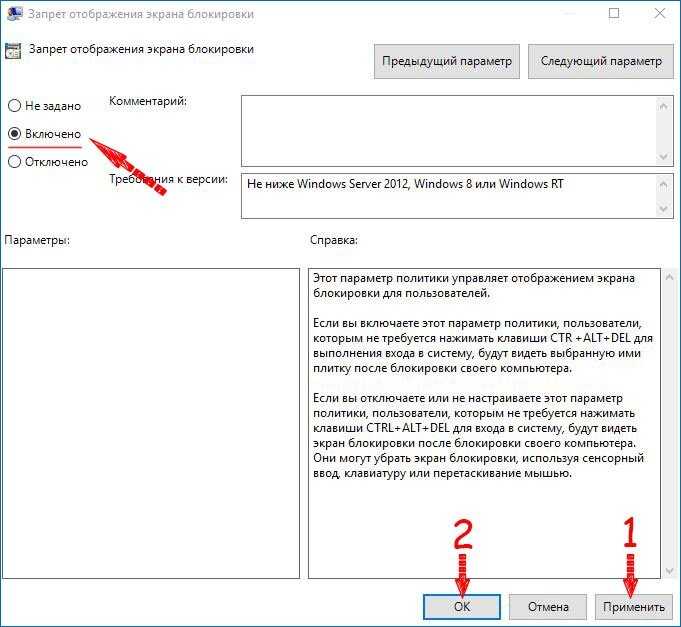
Информационный бюллетень iMore
Спасибо, что подписались на iMore. Вскоре вы получите электронное письмо с подтверждением.
Возникла проблема. Пожалуйста, обновите страницу и повторите попытку.
Отправляя свою информацию, вы соглашаетесь с Условиями использования (открывается в новой вкладке) и Политикой конфиденциальности (открывается в новой вкладке) и вам исполнилось 16 лет.iMore является частью Future US Inc, международной медиагруппы и ведущего цифрового издателя. Посетите наш корпоративный сайт (откроется в новой вкладке).
© Future US, Inc. Полный 7-й этаж, 130 West 42nd Street, Нью-Йорк, Нью-Йорк 10036.
Как разблокировать кого-то на Facebook
Некоторые люди могут быть очень раздражающими на Facebook. К счастью, это легко исправить. Вы можете заблокировать их. Конечно, вы всегда можете разблокировать человека, если позже решите проявить милосердие. Но как именно вы это делаете? У многих пользователей возникают проблемы в этой области, так как эта опция скрыта в настройках вашей учетной записи.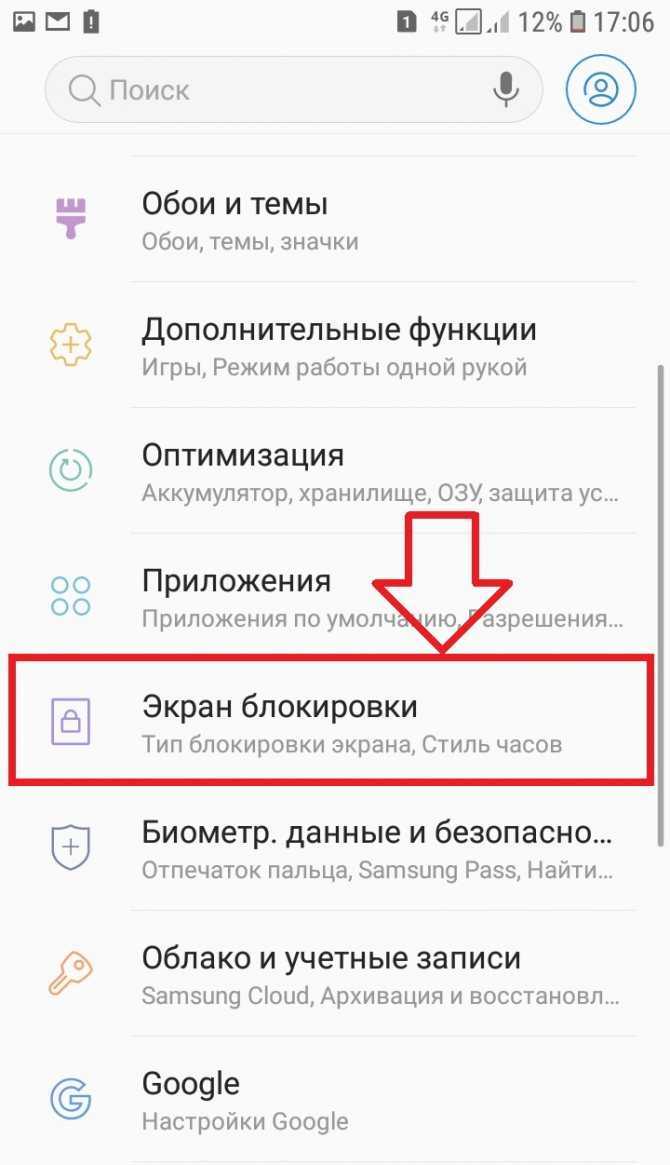 Мы покажем вам, как разблокировать кого-то на Facebook. Ниже вы найдете всю необходимую информацию.
Мы покажем вам, как разблокировать кого-то на Facebook. Ниже вы найдете всю необходимую информацию.
Читайте также: Как обновить настройки конфиденциальности Facebook
БЫСТРЫЙ ОТВЕТ
Чтобы разблокировать кого-то на Facebook, перейдите на Facebook.com, откройте меню со стрелкой вниз, затем выберите Настройки и конфиденциальность > Настройки > Блокировка . В разделе Блокировать пользователей найдите человека, которого хотите разблокировать, и нажмите Разблокировать рядом с именем. Наконец, подтвердите, нажав Продолжить .
ПЕРЕХОД К КЛЮЧЕВЫМ РАЗДЕЛАМ
- Как разблокировать пользователя на сайте Facebook
- Как разблокировать кого-то в приложении Facebook
Примечание редактора: Эти инструкции были составлены с использованием Pixel 4a с 5G под управлением Android 12 и пользовательского ПК с Windows 11. Шаги могут немного отличаться в зависимости от вашего аппаратного и программного обеспечения.
Шаги могут немного отличаться в зависимости от вашего аппаратного и программного обеспечения.
Как разблокировать пользователя на сайте Facebook
Эдгар Сервантес / Android Authority
Давайте покажем вам, как разблокировать друзей с помощью официального сайта. Это можно сделать из любого браузера, с любого компьютера или мобильного устройства. Это не должно занять больше минуты или двух, но вы должны знать, где искать вариант.
- Откройте любой браузер и перейдите на Facebook.com.
- Нажмите кнопку со стрелкой вниз в правом верхнем углу.
- Выберите Настройки и конфиденциальность .
- Открыть Настройки .
- Хит Блокировка в левой колонке.
- Вы увидите список заблокированных людей под номером Заблокировать пользователей .
- Найдите человека, которого хотите разблокировать на Facebook, и нажмите кнопку Разблокировать рядом с его именем.

- Подтвердите, нажав Продолжить .
Как разблокировать кого-то в приложении Facebook
Эдгар Сервантес / Android Authority
Удаление кого-то в Facebook с помощью мобильного приложения — относительно похожий процесс. Однако есть небольшие отличия. Следуйте приведенным ниже инструкциям, чтобы узнать, как разблокировать кого-либо с помощью приложения для Android.
- Откройте приложение Facebook.
- Нажмите кнопку трехстрочного меню в правом верхнем углу.
- Прокрутите вниз и выберите Настройки и конфиденциальность .
- Нажмите Настройки .
- Прокрутите вниз и выберите Блокировка в разделе Аудитория и видимость .
- Здесь вы увидите список заблокированных пользователей.
- Нажмите на опцию Разблокировать рядом с человеком, которого вы хотите разблокировать на Facebook.